PS調(diào)色教程:調(diào)出風(fēng)景照片的藍(lán)黃色調(diào)
時(shí)間:2024-02-08 20:15作者:下載吧人氣:35

原圖素材色調(diào)比較單一,背景部分有點(diǎn)模糊。處理的時(shí)候首先需要把圖片的色調(diào)調(diào)暗,局部不清晰的部分需要用加深工具加深,這樣照片就會(huì)清晰很多。然后再整體調(diào)色,主色以深藍(lán)色為主,也可以加上一些對比色。
原圖
最終效果
1、打開原圖素材,創(chuàng)建可選顏色調(diào)整圖層,參數(shù)設(shè)置如圖1-3,效果如圖4。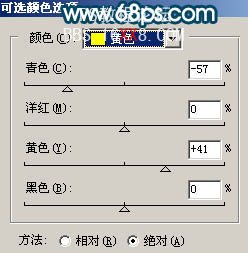
<圖1>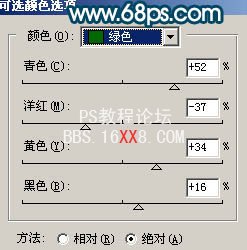
<圖2>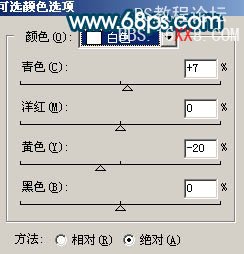
<圖3>
<圖4>
2、把可選顏色調(diào)整圖層復(fù)制一層,圖層不透明度改為:80%,用黑色畫筆在蒙版上把頂部的樹木部分擦出來,如下圖。
<圖5>
3、創(chuàng)建曲線調(diào)整圖層,對紅色及藍(lán)色進(jìn)行調(diào)整,參數(shù)設(shè)置如圖6,7,效果如圖8。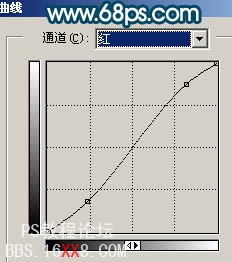
<圖6>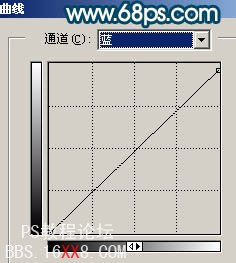
<圖7>
<圖8>
4、創(chuàng)建可選顏色調(diào)整圖層,參數(shù)設(shè)置如圖9,10,效果如圖11。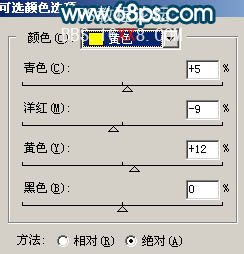
<圖9>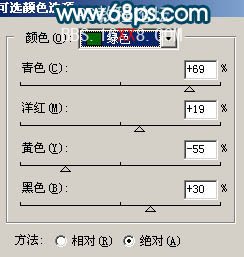
<圖10>
<圖11>
5、新建一個(gè)圖層,按Ctrl + Alt + Shift + E 蓋印圖層,執(zhí)行:濾鏡 > 模糊 > 高斯模糊,數(shù)值為5,確定后把圖層混合模式改為“疊加”,圖層不透明度改為:20%,效果如下圖。
<圖12>
6、創(chuàng)建曲線調(diào)整圖層,對紅色進(jìn)行調(diào)整,參數(shù)設(shè)置如圖13,效果如圖14。
<圖13>
<圖14>
7、新建一個(gè)圖層,蓋印圖層,用加深工具把邊角部分稍微加深一點(diǎn)。再選擇模糊工具把瀑布稍微模糊處理一下,效果如下圖。
<圖15>
8、新建一個(gè)圖層,按字母“D”,把前背景顏色恢復(fù)到默認(rèn)的黑白,然后執(zhí)行:濾鏡 > 渲染 > 云彩,效果如圖16,確定后把圖層混合模式改為“疊加”,效果如圖17。
<圖16>
<圖17>
9、新建一個(gè)圖層,蓋印圖層,用加深工具把上面的樹林部分局部加深處理,效果如下圖。
<圖18>
10、新建一個(gè)圖層,蓋印圖層,執(zhí)行:濾鏡 > 模糊 > 高斯模糊,數(shù)值為5,確定后把圖層混合模式改為“柔光”,圖層不透明度改為:40%,效果如下圖。
<圖19>
11、新建一個(gè)圖層,蓋印圖層,整體調(diào)整下細(xì)節(jié)和顏色,完成最終效果。
<圖20>
相關(guān)推薦
- PS調(diào)色教程:調(diào)出天空下美麗的青藍(lán)色調(diào)效果
- PS調(diào)色教程:調(diào)出夕陽余暉下的金黃色調(diào)
- PS調(diào)色教程:調(diào)出中性灰色調(diào)的美女
- 我的世界噴泉設(shè)計(jì)圖及建造技巧(簡單好看的噴泉廣場教程)
- PS調(diào)色教程:調(diào)整色彩艷麗的明星照片
- Photosho基礎(chǔ)教程:關(guān)于圖層的操作技巧
- PS CS5 內(nèi)容感知快速去除照片中的電線
- Photshop鼠繪教程:繪制超寫實(shí)女性人物頭像
- PS CS5調(diào)色教程:超簡單調(diào)偏色照片
- PS CS5教程:制作實(shí)景逼真的3D效果文字
相關(guān)下載
熱門閱覽
- 1ps斗轉(zhuǎn)星移合成劉亦菲到性感女戰(zhàn)士身上(10P)
- 2模糊變清晰,在PS中如何把模糊試卷變清晰
- 3ps楊冪h合成李小璐圖教程
- 4ps CS4——無法完成請求,因?yàn)槲募袷侥K不能解析該文件。
- 5色階工具,一招搞定照片背后的“黑場”“白場”和“曝光”
- 6LR磨皮教程,如何利用lightroom快速磨皮
- 7軟件問題,PS顯示字體有亂碼怎么辦
- 8軟件問題,ps儲(chǔ)存文件遇到程序錯(cuò)誤不能儲(chǔ)存!
- 9ps液化濾鏡
- 10PS鼠繪奇幻的山谷美景白晝及星夜圖
- 11photoshop把晴天變陰天效果教程
- 12ps調(diào)出日系美女復(fù)古的黃色調(diào)教程
最新排行
- 1室內(nèi)人像,室內(nèi)情緒人像還能這樣調(diào)
- 2黑金風(fēng)格,打造炫酷城市黑金效果
- 3人物磨皮,用高低頻給人物進(jìn)行磨皮
- 4復(fù)古色調(diào),王家衛(wèi)式的港風(fēng)人物調(diào)色效果
- 5海報(bào)制作,制作炫酷的人物海報(bào)
- 6海報(bào)制作,制作時(shí)尚感十足的人物海報(bào)
- 7創(chuàng)意海報(bào),制作抽象的森林海報(bào)
- 8海報(bào)制作,制作超有氛圍感的黑幫人物海報(bào)
- 9碎片效果,制作文字消散創(chuàng)意海報(bào)
- 10人物海報(bào),制作漸變效果的人物封面海報(bào)
- 11文字人像,學(xué)習(xí)PS之人像文字海報(bào)制作
- 12噪點(diǎn)插畫,制作迷宮噪點(diǎn)插畫

網(wǎng)友評論